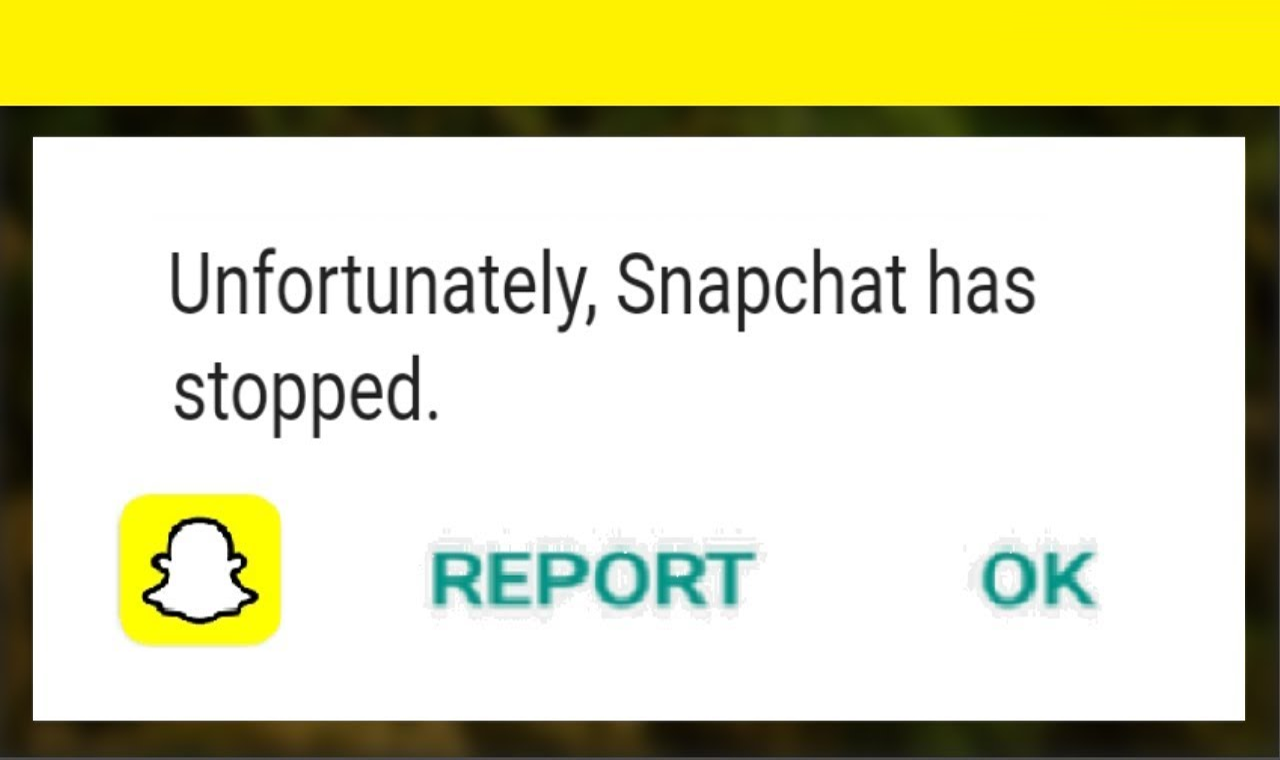Stoßen Sie auf den Fehler “Leider Snapchat hat gestoppt” oder “Snapchat stürzt immer wieder ab” auf Ihrem Android-Handy ? Möchten Sie wissen, wie Sie das Problem beheben können, wenn Snapchat gestoppt wurde? Wenn ja, sind Sie in dieser Situation nicht allein, da zahlreiche Benutzer dies gemeldet haben der gleiche Fehler auf ihren Geräten.
Wir alle kennen die Snapchat-App und Millionen von Menschen auf der ganzen Welt nutzen sie. Es ist sehr beliebt bei jungen Benutzern. Aber manchmal zeigt die App Fehlermeldungen wie ” Leider hat Snapchat aufgehört “.
Also , um unerwünschte Fehler auf Snapchat loszuwerden so zu bekommen, habe ich einige Arten zusammengebaut Sie , um zu helfen fix “Leider Snapchat hat aufgehört” auf Android.
Was verursacht leider Snapchat hat gestoppt Fehler?
Im Allgemeinen wissen Benutzer nicht , warum der Fehler auftritt, aber nach eingehender Recherche stellte ich fest, dass der Fehler auftritt, wenn Benutzer versuchen, sich bei Snapchat anzumelden und ihn mit dem Server zu verbinden. Sogar einige von ihnen erleben es beim Schreiben von Texten , Senden von Schnappschüssen oder Empfangen von Schnappschüssen .
Auch nach dem Aktualisieren der App besteht die Möglichkeit, dass ein solcher Fehler auftritt. In dieser Situation funktioniert Snapchat nicht, aber der Verlust der von Ihnen gehaltenen Serie kann behoben werden. Trotzdem ist es ärgerlich und muss sofort behoben werden.
Wie behebe ich “Leider hat Snapchat aufgehört” auf Android
Hier erhalten Sie einige der besten Korrekturen, die Snapchat unter Android immer wieder zum Absturz bringt . Also lassen Sie uns durch sie gehen einer nach dem anderen und lösen Snapchat Absturz hält Probleme.
Fix 1: Starten Sie die Snapchat-App neu
Die allererste Lösung, die ich jedem Snapchat-Benutzer empfehlen sollte, wenn er auf einen solchen unerwarteten Fehler stößt, besteht darin, die App einfach neu zu starten. Vielleicht sehen Sie, dass der Snapchat-Prozess noch läuft, aber keine Sorge, befolgen Sie die folgenden Schritte:
- Öffnen Sie zunächst Ihre Snapchat-App und wählen Sie sie aus
- Sogar Sie können zu Einstellungen und dann zu Apps gehen
- Wählen Sie nun Snapchat und klicken Sie auf Schließen erzwingen
- Und jetzt versuchen Sie erneut, Snapchat zu öffnen
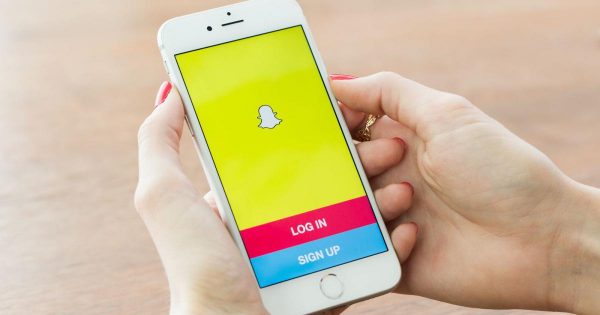
Wie ich gesehen habe, funktioniert die App und ihr Prozess anders und auch die App wird heruntergefahren, aber der Prozess wird immer noch im laufenden Zustand gesehen. Aus diesem Grund können Sie die App nicht erneut öffnen. Die folgenden Schritte helfen Ihnen jedoch.
Fix 2: Cache und Daten der App löschen
- Öffnen Sie zuerst Einstellungen und gehen Sie dann zum Abschnitt Apps
- Klicken Sie dann auf die Option Mehr
- Klicken Sie nun in der Liste auf Anwendungsverwaltung
- Hier müssen Sie Alle Anwendungen auswählen
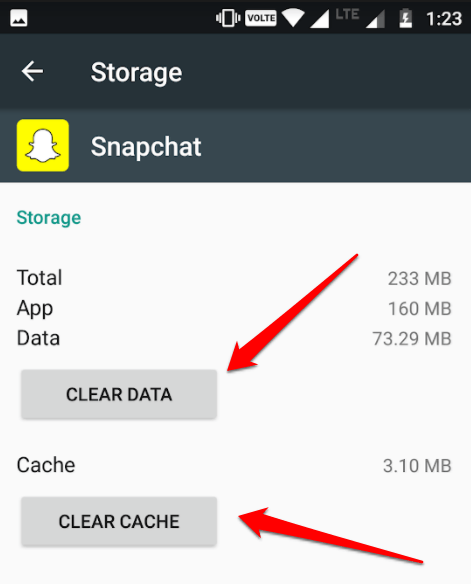
- Danach wird eine Liste aller Apps aufgelistet. Klicken Sie einfach auf Snapchat
- Hier müssen Sie auf Cache löschen und Daten löschen klicken
- Starten Sie das Gerät jetzt neu
Das war’s …
Fix 3: Aktualisiere die Snapchat App
Wenn Sie eine App verwenden, stellen Sie sicher, dass Sie sie bei Bedarf rechtzeitig aktualisieren. Entwickler veröffentlichen ein Aktualisieren, um mehrere Fehler zu beheben. Stellen Sie daher sicher, dass Sie auch die Snapchat-App auf die neueste Version aktualisieren .
Dazu müssen Sie im Google Play Store den App-Bereich überprüfen, ob ein Update verfügbar ist. Wenn vorhanden, dann klicken Sie einfach auf die Aktualisieren– Option und wenn bereits aktualisiert, ignorieren Sie diesen Schritt.
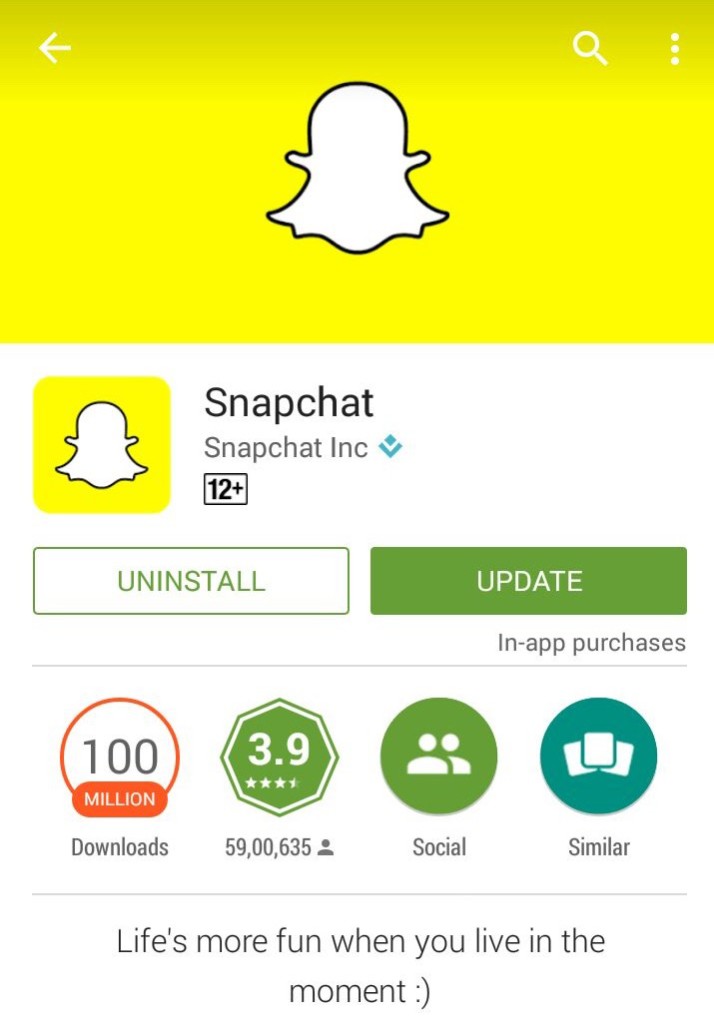
Fix 4: Suchen Sie nach Betriebssystem-Updates
Möglicherweise wird Ihr Betriebssystem nicht aktualisiert, aufgrund dessen der Fehler auftritt. So ist es besser, wenn die Betriebssystem – Updates zu überprüfen und , wenn vorhanden dann sofort aktualisiert.
- Zuerst schalten Sie Wi-Fi auf Ihrem Handy
- Gehen Sie nun zu Einstellungen> Über Telefon oder Software-Aktualisieren
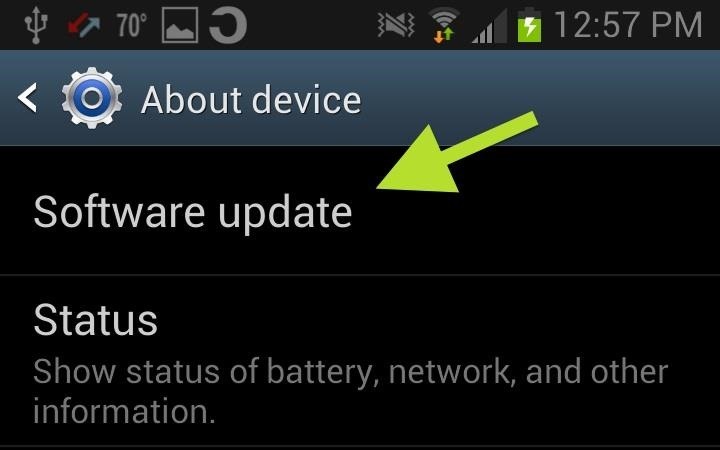
- Überprüfen Sie hier, ob ein Aktualisieren verfügbar ist. Wenn ja, klicken Sie auf die Option Aktualisieren , um Ihr Gerät sofort zu aktualisieren und zu überprüfen, ob der Fehler behoben ist oder nicht
Fix 5: Firmware-Änderung
Viele Benutzer lieben es, ein neues ROM auf ihren Geräten zu installieren. Dies kann jedoch zu mehreren Problemen führen, und möglicherweise sind einige Apps nicht damit kompatibel .
Wenn Sie also die Firmware geändert haben, sollten Sie das ROM und seine Kompatibilität mit der Snapchat-App genau untersuchen . Wenn das neue ROM nicht mit Snapchat kompatibel ist, sollten Sie eine Alternative wählen, um den Fehler zu beheben.
Fix 6: Cache-Partition löschen
- Zuerst schalten Sie Ihr Handy
- Halten Sie dann die Home + Power + Lauter- Taste gedrückt
- Lassen Sie danach die Ein- / Aus- Taste gedrückt, halten Sie jedoch die Home + Lauter- Taste gedrückt
- Wenn Sie das Android-Logo auf dem Bildschirm sehen, lassen Sie die Schaltflächen
- Verwenden Sie hier die Lautstärketasten, um die Wipe-Cache-Partition hervorzuheben

- Wählen Sie mit der Ein- / Aus- Taste die Option aus
- Wählen Sie dann die Option ” Ja”, wenn Sie im nächsten Menü angezeigt werden
- Und hier müssen Sie warten, bis der gesamte Prozess abgeschlossen ist. Nun wählen Sie „ Neu starten Sie das System jetzt “ und drücken Sie dann die Power – Taste , um es zu wählen
Das war’s …
Fix 7: Installieren Sie Snapchat neu
Sie sollten Ihre Snapchat-App einmal neu installieren, wenn die oben genannten Korrekturen für Sie nicht funktionieren. Deinstallieren Sie zuerst die App und installieren Sie sie erneut. Dadurch kann der Fehler behoben werden, es können jedoch einige Einstellungen gelöscht werden. Stellen Sie daher sicher, dass Sie alles gesichert haben.
Führen Sie danach die folgenden Schritte aus:
- Gehen Sie zuerst zu Einstellungen und dann zu Apps
- Wählen Sie Snapchat und dann Deinstallieren
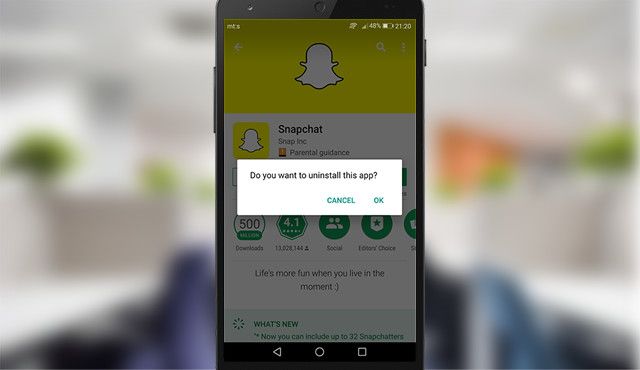
- Gehen Sie jetzt zu Google Play und installieren Sie eine neue Version der Snapchat-App
- Überprüfen Sie es einmal und sehen Sie, ob die App gut funktioniert oder nicht
Fix 8: Deinstallieren Sie die kürzlich installierten Apps
Vielleicht haben Sie neue Apps auf dem Telefon installiert und nach , dass es auf Ihrem Telefon misbehaving. Dies kann möglich sein, da einige Apps von Drittanbietern manchmal viele Probleme verursachen.
Aus diesem Grund können Sie nicht perfekt auf die Snapchat-App zugreifen. Also , wenn Sie sollen überprüfen , ob alle Anwendungen von Drittanbietern , die Frage erstellen , und wenn ja, dann deinstallieren diesen Anwendungen und prüfen , ob das gleiche Problem geschieht wieder oder nicht.
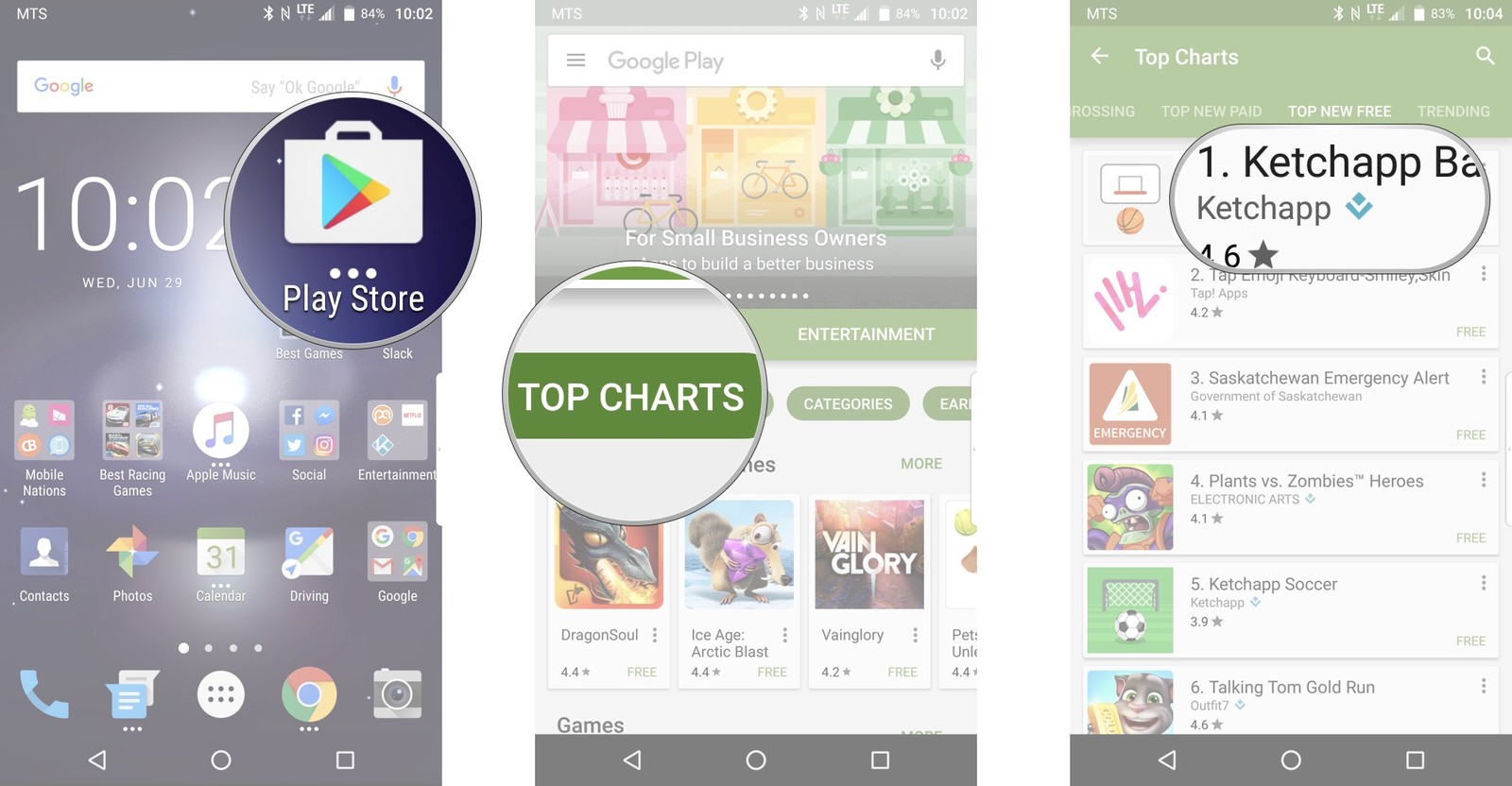
Fix 9: Netzwerkeinstellungen zurücksetzen
Unabhängig von der aktuellen Netzwerkkonfiguration auf Ihrem Gerät wird manchmal ein Problem mit einigen Apps angezeigt, auf die zugegriffen werden kann. So ist es eine gute Idee , die Netzwerkeinstellungen einmal zurückgesetzt werden . Lesen Sie die Schritte dazu:
- Gehen Sie zu Einstellungen und dann zum Abschnitt Apps
- Klicken Sie nun auf Allgemeine Verwaltung> Zurücksetzen> Netzwerkeinstellungen zurücksetzen
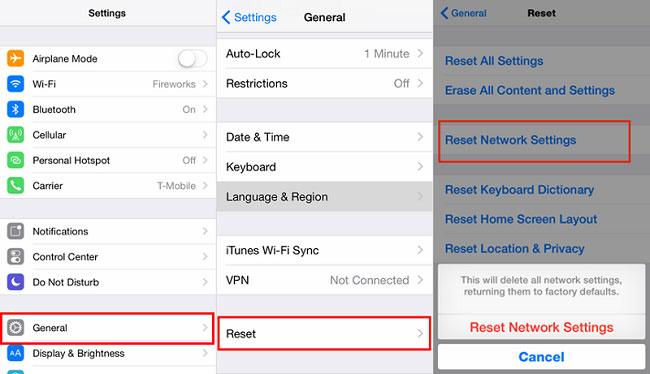
- Klicken Sie danach auf Einstellungen zurücksetzen
- Geben Sie Ihre PIN ein, wenn Sie eingerichtet haben
- Und jetzt klicken Sie auf Einstellungen zurücksetzen .
- Wenn es fertig ist, erscheint ein Bestätigungsfenster
Fix 10: Setzen Sie das Gerät auf die Werkseinstellungen zurück
Dies ist die letzte Option, um unerwünschte Fehler bei Snapchat zu beseitigen. Aber vergessen Sie nicht , dass durch diesen Prozess gehen können Ihre wichtigen Dateien auf dem Telefon gespeichert wegwischen, so nehmen Sie eine Sicherung aller Ihre entscheidenden Sachen von Ihrem Telefon.
Befolgen Sie nun die folgenden Schritte:
- Zuerst schalten Sie Ihr Gerät
- Halten Sie dann die Home + Power + Volume Up- Taste gedrückt
- Wenn das Logo angezeigt wird, lassen Sie die Ein- / Aus- Taste los , halten Sie jedoch weiterhin die Home + Lauter- Taste gedrückt
- Lassen Sie hier auf dem Bildschirm beide Schaltflächen los, wenn das Android-Logo angezeigt wird
- Markieren Sie nun Factory Reset mit Volume Down – Tasten

- Und wählen Sie es dann mit dem Ein- / Ausschalter aus
- Wenn Sie dazu aufgefordert werden, wählen Sie die Option ” Ja”
- Warten Sie danach, bis der Vorgang abgeschlossen ist. Markieren Sie dann ” System jetzt neu starten ” und drücken Sie die Ein- / Aus- Taste, um auszuwählen
Und das ist erledigt …
Fix 11: Ein-Klick-Tool zum Reparieren von Snapchat stoppt Android immer wieder
Was ist, wenn Sie eine der besten Möglichkeiten erhalten, um das Snapchat-Problem mit einem Klick zu beheben? Es wird großartig, oder? So wird in dieser Situation, ich schlage vor , Sie verwenden Android Repartur Software. Dies ist ein effizientes Tool, das leicht zu beheben ist. Leider hat Snapchat auf Android aufgehört . Egal aus welchen Gründen auch immer, mit diesem leistungsstarken Tool können Sie das Problem beheben. Es funktioniert für alle Android- Handys und das auch mit einem Klick. Es kann jede Art von Android-Fehlern ohne weitere Probleme beheben.
Fazit
Der Fehler ” Leider hat Snapchat aufgehört ” unter Android ist eine häufige Sache, aber Benutzer sollten wissen, wie sie ihn verteidigen können. In diesem Blog habe ich 11 Korrekturen für Snapchat besprochen, die immer wieder Fehler stoppen, und hoffe, dass das Befolgen dieser Korrekturen Ihnen hilft, mit der Situation umzugehen. Für sofortige Korrekturen sollten Sie sich für die Android-Reparatursoftware entscheiden .
Sophia Louis is a professional blogger and SEO expert. Loves to write blogs & articles related to Android & iOS Phones. She is the founder of de.android-ios-data-recovery.com and always looks forward to solve issues related to Android & iOS devices